KontrolPack을 사용하여 네트워크를 통해 컴퓨터 연결/제어

KontrolPack을 사용하여 네트워크의 컴퓨터를 손쉽게 제어하세요. 서로 다른 운영 체제를 사용하는 컴퓨터를 손쉽게 연결하고 관리하세요.
Linux에서 다운로드 속도를 높이고 싶으십니까? Xtreme 다운로드 관리자를 확인하십시오. 다운로드 속도를 크게 높일 수 있는 인상적인 응용 프로그램입니다. 이 가이드는 Linux에서 Xtreme Download Manager를 설치하고 사용하는 방법을 보여줍니다.

Xtreme Download Manager는 SH 파일을 통해 설치되는 프로그램이므로 기존의 방법(Linux 패키지 관리자)으로는 설치할 수 없습니다. 대신 공식 웹사이트에서 프로그램을 설치하는 스크립트 파일을 가져와야 합니다.
컴퓨터에서 사용할 Xtreme Download Manager 스크립트 파일을 가져오려면 Linux 데스크톱에서 터미널 창을 엽니다. 키보드에서 Ctrl + Alt + T 를 눌러 Linux 데스크탑에서 터미널 창을 시작할 수 있습니다 . 또는 앱 메뉴에서 "터미널"을 검색하여 실행합니다.
터미널 창을 열고 사용할 준비가 되면 다음 wget 다운로드 명령을 실행 하여 최신 Xtreme Download Manager JAR 파일을 가져옵니다.
wget https://sourceforge.net/projects/xdman/files/xdm-2018-x64.tar.xz/download -O ~/Downloads/xdm-2018-x64.tar.xz
위의 명령은 Xtreme Download Manager 도구를 사용자 계정 "Downloads" 폴더에 직접 다운로드합니다. 사용 CD의 '다운로드'폴더에 액세스 명령을 사용합니다.
cd ~/다운로드/
"Downloads" 폴더 안에 들어가면 Xtreme Download Manager TarXZ 파일의 내용을 추출해야 합니다. 이 파일은 설치 스크립트 파일이 포함된 아카이브입니다.
TarXZ 파일 추출은 tar 명령으로 수행됩니다 . 터미널을 사용하여 TarXZ 아카이브의 압축을 풉니다.
tar xvf xdm-2018-x64.tar.xz
추출 프로세스가 완료되면 "install.sh"라는 이름의 스크립트 파일이 "다운로드" 폴더에 나타납니다. Linux에 Xtreme Download Manager 애플리케이션을 설치하려면 이 스크립트를 컴퓨터에서 실행해야 합니다.
Xtreme Download Manager의 Linux 릴리스를 설치하는 것이 권장되지만 휴대용 Java 릴리스를 가져와 Linux에서 실행할 수도 있습니다. 물론 Linux 릴리스가 더 좋지만 모바일 릴리스를 사용하면 PC에서 PC로 가져올 수 있습니다. 따라서 앱의 휴대용 릴리스를 원하는 경우 다음 지침을 따르십시오.
먼저 터미널에서 wget 다운로드 명령을 사용하여 공식 웹 사이트에서 최신 Xtreme Download Manager JAR 파일을 가져옵니다 .
wget https://github.com/subhra74/xdm/releases/download/7.2.10/xdman.jar
Xtreme Download Manager JAR 파일의 최신 릴리스를 다운로드한 후 시스템에 Java 런타임을 설치해야 합니다. Linux에서 Java Runtime 환경을 설정하려면 주제에 대한 가이드를 따르십시오 .
런타임이 설치된 상태에서 터미널 창에서 다음 명령어를 사용하여 Xtreme Download Manager를 실행합니다.
CD ~/다운로드
자바 -jar xdman.jar
Xtreme Download Manager 스크립트 파일을 컴퓨터에 다운로드하고 압축을 풀면 소프트웨어를 설치할 차례입니다. 아래 명령을 사용하여 스크립트 파일을 시작합니다.
sudo sh install.sh
시스템에 설치할 것이 많지 않으므로 설치 스크립트는 빨라야 합니다. 프로세스가 완료되면 Linux 컴퓨터에 Xtreme Download Manager를 설치해야 합니다.
Linux PC에서 Xtreme Download Manager를 사용하려면 브라우저 모니터링을 설정해야 합니다. 브라우저 모니터링은 필수입니다. 그렇지 않으면 XDM으로 파일을 다운로드할 때마다 수동으로 수행해야 하기 때문입니다.

브라우저 모니터링 설정에는 브라우저 확장을 설정하여 무언가가 다운로드될 시기를 감지하고 이를 XDM으로 리디렉션하는 작업이 포함됩니다. 많은 브라우저가 있으므로 사용하는 웹 브라우저에 맞는 아래 지침을 따르십시오.
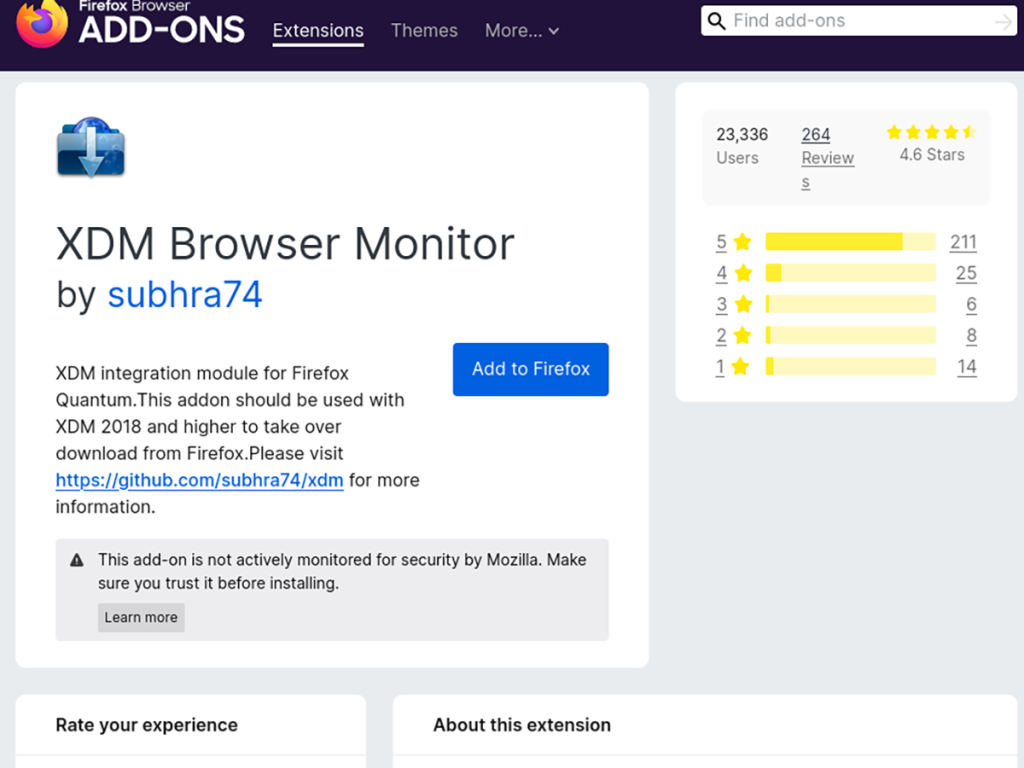
Firefox는 Linux 운영 체제의 99%에서 기본 웹 브라우저입니다. Firefox를 사용 중이고 Xtreme Download Manager를 사용할 계획이라면 Firefox 모니터 애드온을 설치해야 합니다.
Firefox XDM 모니터 애드온을 설치하려면 이 링크를 선택 하십시오 . 그런 다음 설치 버튼을 선택하여 Firefox 웹 브라우저에 애드온을 추가합니다.
Linux에서 Chrome, Chromium, Vivaldi, Brave, Microsoft Edge(BETA) 등 Chromium 기반 웹 브라우저 를 사용하는 경우 Chrome 웹 스토어에서 Chrome XDM 브라우저 모니터를 설치해야 합니다 .
Chromium 기반 웹 브라우저에 애드온을 설치하려면 파란색 "Chrome에 추가" 버튼을 클릭하세요. 그러면 브라우저에 다운로드되어 설치됩니다.
XDM으로 파일을 다운로드하려면 웹 브라우저를 실행하십시오. 그런 다음 다운로드할 파일을 찾아 링크를 선택합니다. 다운로드 링크를 클릭하면 브라우저 모니터에서 다운로드를 시작할 것인지 묻습니다. 그러면 Xtreme Download Manager가 실행됩니다.

파일이 XDM에 추가되면 파일이 다운로드됩니다. 다운로드가 완료되면 XDM을 선택하고 다운로드를 마우스 오른쪽 버튼으로 클릭합니다. 그런 다음 "폴더 열기" 버튼을 선택하여 다운로드한 파일에 액세스합니다.
KontrolPack을 사용하여 네트워크의 컴퓨터를 손쉽게 제어하세요. 서로 다른 운영 체제를 사용하는 컴퓨터를 손쉽게 연결하고 관리하세요.
반복되는 작업을 자동으로 수행하고 싶으신가요? 버튼을 여러 번 수동으로 클릭하는 대신, 앱이 자동으로 실행되도록 하면 더 좋지 않을까요?
iDownloade는 BBC iPlayer 서비스에서 DRM 없는 콘텐츠를 다운로드할 수 있는 크로스 플랫폼 도구입니다. 두 영상 모두 .mov 형식으로 다운로드할 수 있습니다.
우리는 Outlook 2010의 기능을 매우 자세히 다루었지만 2010년 6월 이전에는 출시되지 않으므로 Thunderbird 3를 살펴볼 시간입니다.
누구나 가끔은 휴식이 필요합니다. 흥미로운 게임을 찾고 있다면 Flight Gear를 한번 플레이해 보세요. 무료 멀티 플랫폼 오픈소스 게임입니다.
MP3 Diags는 음악 오디오 컬렉션의 문제를 해결하는 최고의 도구입니다. MP3 파일에 태그를 지정하고, 누락된 앨범 커버 아트를 추가하고, VBR을 수정할 수 있습니다.
Google Wave와 마찬가지로 Google Voice는 전 세계적으로 큰 화제를 불러일으켰습니다. Google은 우리의 소통 방식을 바꾸는 것을 목표로 하고 있으며,
Flickr 사용자가 사진을 고화질로 다운로드할 수 있는 도구는 많지만, Flickr Favorites를 다운로드할 수 있는 방법이 있을까요? 최근에
샘플링이란 무엇입니까? 위키피디아에 따르면 "음반의 일부 또는 샘플을 가져와 악기나 기타 도구로 재사용하는 행위입니다.
Google 사이트는 사용자가 Google 서버에 웹사이트를 호스팅할 수 있도록 하는 Google의 서비스입니다. 하지만 한 가지 문제가 있습니다. 백업 기능이 내장되어 있지 않다는 것입니다.



![FlightGear 비행 시뮬레이터를 무료로 다운로드하세요 [재밌게 즐기세요] FlightGear 비행 시뮬레이터를 무료로 다운로드하세요 [재밌게 즐기세요]](https://tips.webtech360.com/resources8/r252/image-7634-0829093738400.jpg)




